Samsung Galaxy: Oprava „Klávesnica Samsung sa zastavila“.

Vyriešte problém, pri ktorom zlyhala klávesnica Samsung Galaxy, pri ktorej nemôžete zadať heslo a vy ste uzamkli svoje zariadenie.
Najlepšia funkcia na Samsung Galaxy Tab A musí byť S-Pen. Ak ste ešte nikdy nepoužili pero S-Pen, tu je všeobecný sprievodca „Ako na to“, ktorý vám pomôže začať.
Nájdite pero S-Pen v pravom dolnom rohu zariadenia. Zatlačením dovnútra vysuniete pero S-Pen.
Po vysunutí sa na obrazovke objavia možnosti:
K možnostiam pera S-Pen môžete kedykoľvek pristupovať aj výberom ikony pera na pravej strane obrazovky.
Ak chcete robiť poznámky akéhokoľvek typu alebo nakresliť obrázok, vyberte možnosť „Vytvoriť poznámku“. Vyberte možnosť v hornej časti podľa potreby.
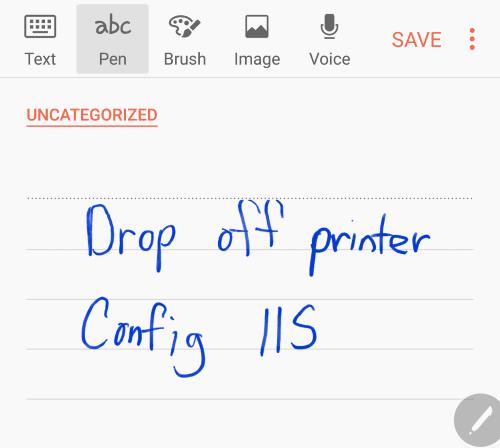
Pomocou funkcie „Inteligentný výber“ vytvorte snímku obrazovky výberom oblasti obrazovky pomocou pera S-Pen. Môžete tiež vytvoriť animovaný obrázok GIF výberom položky „ Animation “ a výberom oblasti obrazovky, v ktorej sa prehráva video.
Možnosť „Zápis na obrazovku“ robí presne to, čo hovorí. Môžete písať na existujúcu obrazovku. Môžete napríklad vyvolať webovú stránku v prehliadači, vybrať ikonu pera, zvoliť „ Zápis na obrazovku “ a písať na webovú stránku.
Možnosť „ Preložiť “ vám umožňuje umiestniť kurzor myši na slovo pomocou pera S-Pen, aby ste ho mohli preložiť do iného jazyka.
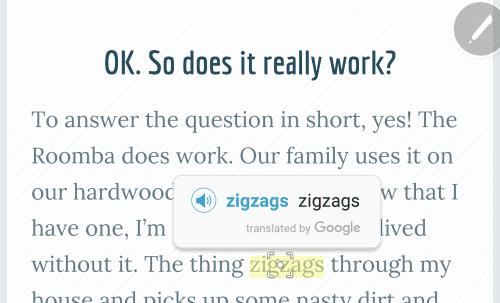
Čo robí tlačidlo na pere S-Pen?
Ak ho podržíte, môžete vymazať to, čo ste napísali na obrazovku.
Vyriešte problém, pri ktorom zlyhala klávesnica Samsung Galaxy, pri ktorej nemôžete zadať heslo a vy ste uzamkli svoje zariadenie.
Vyriešte problém, keď je Samsung Galaxy Tab A prilepený na čiernej obrazovke a nedá sa zapnúť.
Ako používať pero S-Pen na tablete Samsung Galaxy Tab A.
Vyriešte problém, keď váš smartfón alebo tablet Samsung Galaxy registruje klepnutia na obrazovku, keď na ňu neklepete.
Ako zapnúť alebo vypnúť núdzový režim na tablete Samsung Galaxy Tab A.
Ako používať funkciu viacerých okien na tablete Samsung Galaxy Tab A.
Ako urobiť snímku obrazovky a nájsť nasnímané obrázky na tablete Samsung Galaxy Tab A.
Po rootnutí telefónu s Androidom máte plný prístup k systému a môžete spúšťať mnoho typov aplikácií, ktoré vyžadujú root prístup.
Tlačidlá na vašom telefóne s Androidom neslúžia len na nastavenie hlasitosti alebo prebudenie obrazovky. S niekoľkými jednoduchými úpravami sa môžu stať skratkami na rýchle fotografovanie, preskakovanie skladieb, spúšťanie aplikácií alebo dokonca aktiváciu núdzových funkcií.
Ak ste si nechali notebook v práci a musíte poslať šéfovi urgentnú správu, čo by ste mali urobiť? Použite svoj smartfón. Ešte sofistikovanejšie je premeniť telefón na počítač, aby ste mohli jednoduchšie vykonávať viac úloh naraz.
Android 16 má widgety uzamknutej obrazovky, ktoré vám umožňujú meniť uzamknutú obrazovku podľa vašich predstáv, vďaka čomu je uzamknutá obrazovka oveľa užitočnejšia.
Režim Obraz v obraze v systéme Android vám pomôže zmenšiť video a pozerať ho v režime obraz v obraze, pričom video si môžete pozrieť v inom rozhraní, aby ste mohli robiť iné veci.
Úprava videí v systéme Android bude jednoduchá vďaka najlepším aplikáciám a softvéru na úpravu videa, ktoré uvádzame v tomto článku. Uistite sa, že budete mať krásne, magické a elegantné fotografie, ktoré môžete zdieľať s priateľmi na Facebooku alebo Instagrame.
Android Debug Bridge (ADB) je výkonný a všestranný nástroj, ktorý vám umožňuje robiť veľa vecí, ako je vyhľadávanie protokolov, inštalácia a odinštalovanie aplikácií, prenos súborov, rootovanie a flashovanie vlastných ROM, vytváranie záloh zariadení.
S aplikáciami s automatickým klikaním. Pri hraní hier, používaní aplikácií alebo úloh dostupných na zariadení nebudete musieť robiť veľa.
Aj keď neexistuje žiadne zázračné riešenie, malé zmeny v spôsobe nabíjania, používania a skladovania zariadenia môžu výrazne spomaliť opotrebovanie batérie.
Telefón, ktorý si momentálne veľa ľudí obľúbi, je OnePlus 13, pretože okrem vynikajúceho hardvéru disponuje aj funkciou, ktorá existuje už desaťročia: infračerveným senzorom (IR Blaster).














